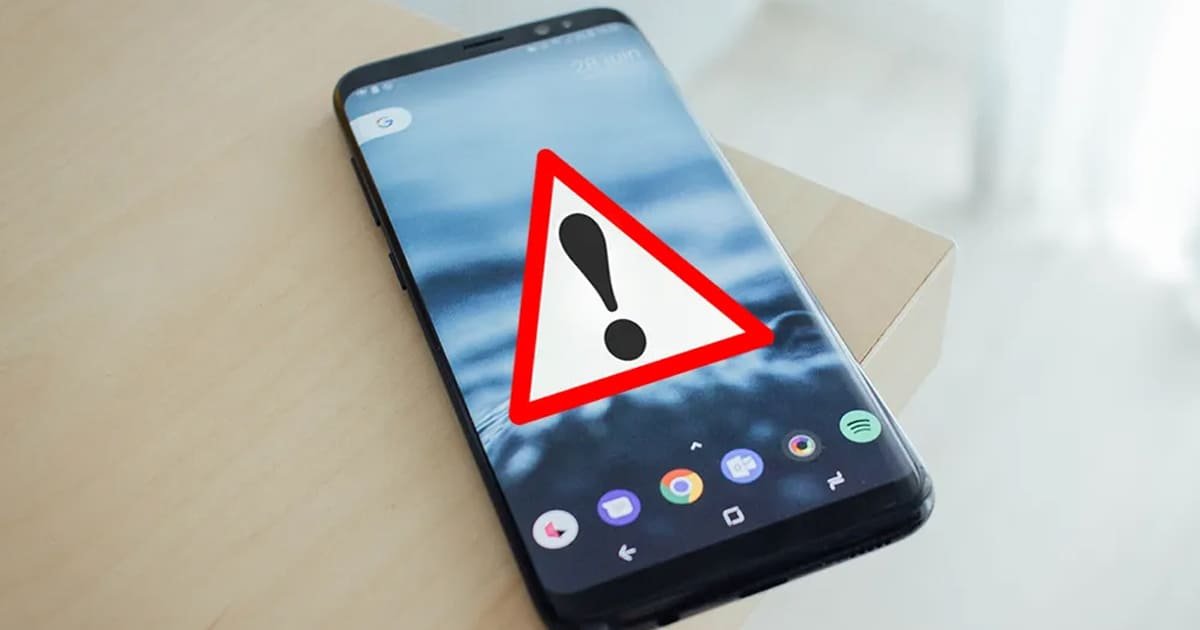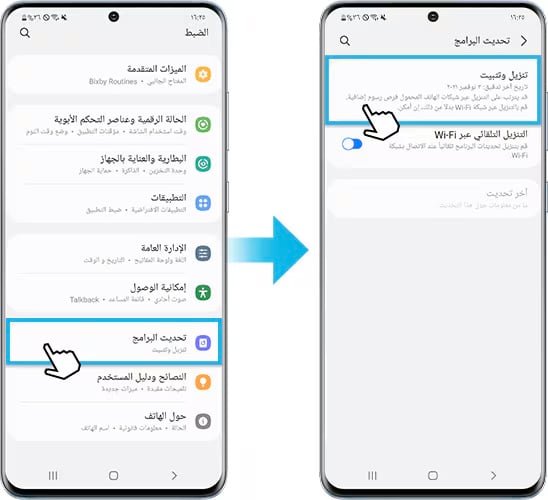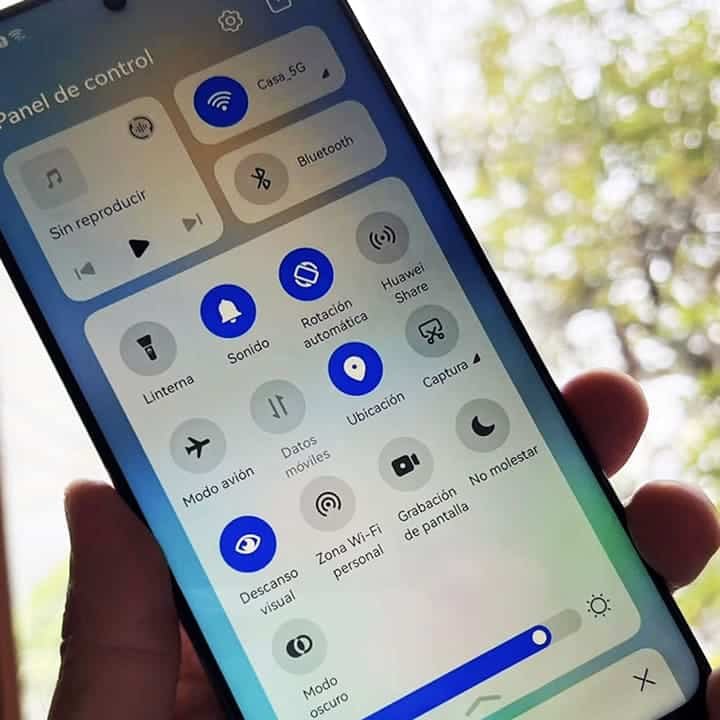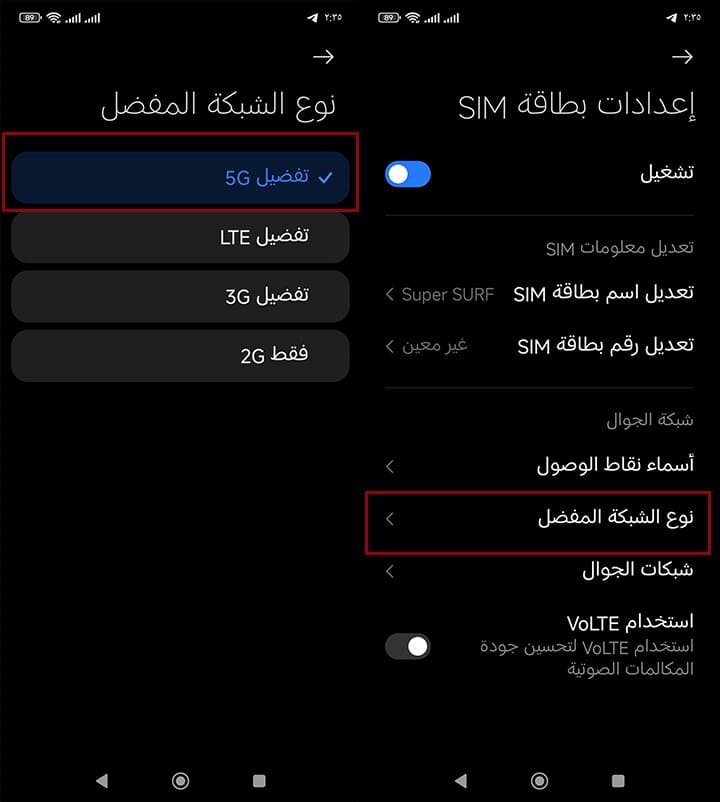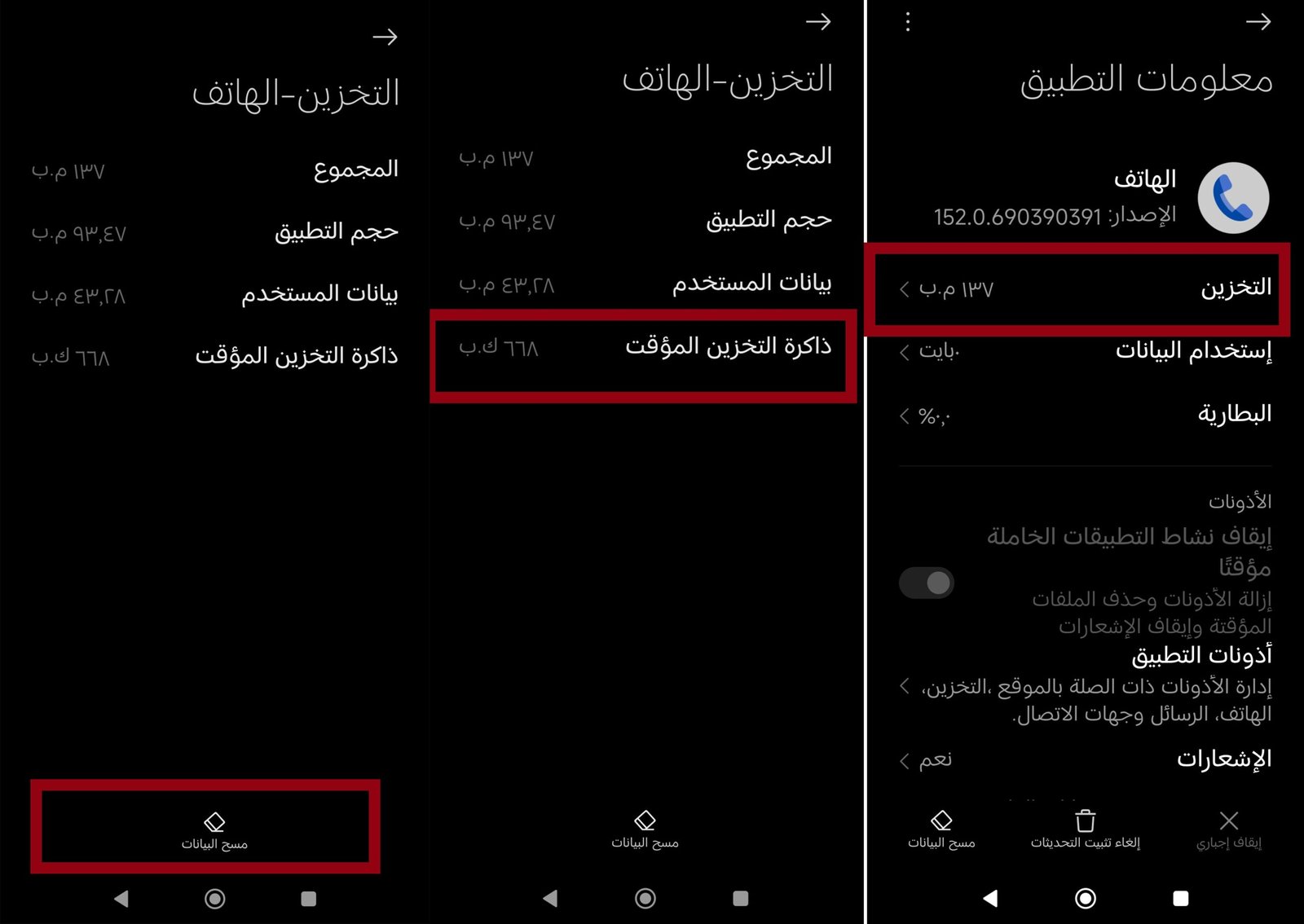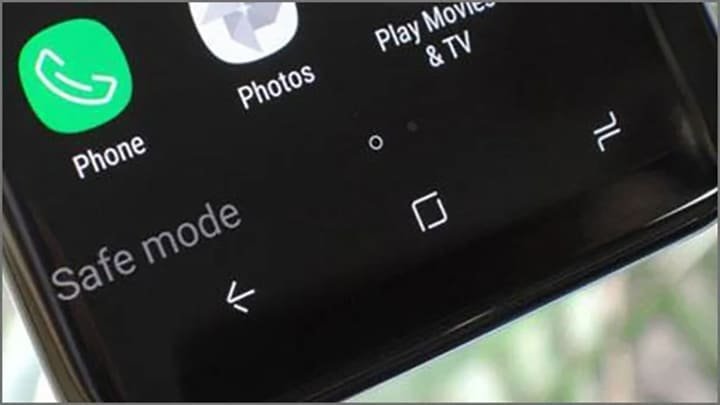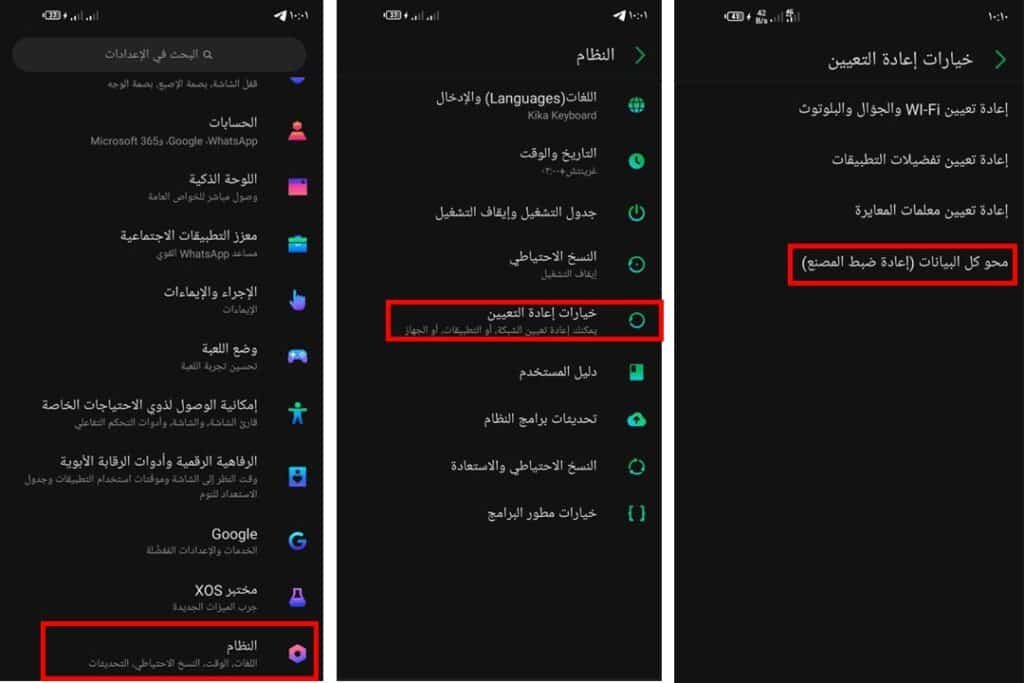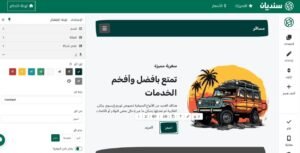مشكلة الهاتف لا يتصل من أكثر المشكلات شيوعاً التي قد يواجهها مستخدمو الهواتف الذكية وقد تكون مصدر إزعاج كبير خاصة عند الحاجة لإجراء مكالمات هامة. رغم تعقيد المشكلة في البداية هناك أسباب وحلول بسيطة يمكن تجربتها. في هذا المقال سنتناول أبرز الأسباب والطرق الفعالة لـ حل مشكلة الهاتف لا يتصل سواء كانت مرتبطة بالشبكة أو الإعدادات أو الجهاز نفسه.
تأكد من تحديث برامج جهازك لـ حل مشكلة الهاتف لا يتصل
قبل محاولة تطبيق أي حلول أخرى من المهم التأكد من أن جهازك يعمل بأحدث إصدار من البرنامج. بعض تطبيقات النظام القديمة كالبرنامج المسؤول عن الاتصال قد تتسبب في حدوث تعارضات مع النظام خصوصا إذا كان محدثاً. بالتالي التحديثات البرمجية قد تحتوي على إصلاحات لمشاكل قد تؤثر على أداء المكالمات. لتحديث برنامج جهاز Galaxy الخاص بك اتبع الخطوات التالية:
- انتقل إلى الإعدادات في جهازك.
- ثم اختر تحديث البرامج.
- اضغط على تنزيل وتثبيت إذا كان هناك تحديث متاح.
- بعد ذلك اتبع التعليمات الظاهرة على الشاشة لإكمال التحديث.
بعد اكتمال التحديث حاول إجراء مكالمة للتحقق ما إذا تم حل المشكلة.
تحقق من التغطية الخلوية وحالة الخدمة
قد تكون المشكلة في عدم القدرة على إجراء المكالمات بسبب ضعف التغطية الخلوية أو مشكلة في خدمة الشبكة. إليك كيفية التحقق من ذلك:
تحقق من قوة الإشارة
في الزاوية العلوية اليمنى من الشاشة ستلاحظ وجود أشرطة الشبكة. إذا كانت الإشارة ضعيفة قد يكون لديك فقط عدد قليل من الأشرطة أو ربما لا توجد أشرطة على الإطلاق. وإذا كانت الإشارة ضعيفة حاول الانتقال إلى مكان آخر حيث يكون هناك تغطية خلوية أقوى.
تأكد من حالة الخدمة لحل مشكلة الهاتف لا يتصل
في بعض الأحيان قد تكون هناك مشكلة في رقمك أو في خدمة مشغل الشبكة. تأكد من أن رقمك نشط وليس هناك أي مشكلة تتعلق بالفواتير أو الخدمة. أيضا عليك أن تجرب الاتصال بأرقام أخرى أو حاول إجراء مكالمة في أوقات مختلفة لمعرفة ما إذا كانت المشكلة مستمرة.
إذا لم تتحسن الإشارة أو استمرت المشكلة قد تحتاج إلى إعادة تشغيل جهازك أو الاتصال بمزود الخدمة للتحقق من حالة الشبكة.
تحقق من حالة حسابك
إذا كانت التغطية الخلوية جيدة ولكن لا تزال تواجه مشكلة في إجراء المكالمات فقد تكون المشكلة متعلقة بحالة حسابك لدى مشغل الشبكة. من أجل حل مشكلة الهاتف لا يتصل تأكد من أن حسابك في وضع جيد:
- تأكد من أن فواتيرك مدفوعة ولم يتم تعليق حسابك بسبب تأخر الدفع. إذا كانت هناك مشكلة في الحساب المالي قد يتم تعليق خدمة المكالمات.
- في بعض الأحيان قد تكون هناك قيود أو مشاكل مؤقتة في حسابك تمنع إجراء المكالمات. حاول الاتصال بمزود الخدمة للتأكد من أن حسابك نشط ولا توجد أي مشاكل.
- بعد التأكد من أن الحساب في حالة جيدة جرب إعادة تشغيل جهازك. أحياناً قد تحتاج الشبكة إلى إعادة الاتصال بعد إعادة تشغيل الهاتف لاستعادة الاتصال بالخدمة.
إذا لم تحل المشكلة بعد التحقق من حالة حسابك قد تحتاج إلى الاتصال بمزود الخدمة للتحقق من أي مشاكل أو لطلب دعم إضافي.
حل مشكلة الهاتف لا يتصل عبر التحقق من إعدادات جهازك
قد تكون المشكلة في إعدادات جهازك تؤثر على قدرة الهاتف على إجراء المكالمات. تحقق من الأمور التالية لضمان أن الإعدادات صحيحة:
تأكد من أن وضع الطيران غير مفعل
تأكد من أن وضع الطيران غير مفعل حيث يوقف هذا الوضع جميع خدمات الاتصال بما في ذلك المكالمات. لإيقافه اذهب إلى الإعدادات أو إعدادات سريعة وتأكد من أن أيقونة وضع الطيران غير مفعلة.
التحقق من إعدادات الشبكة
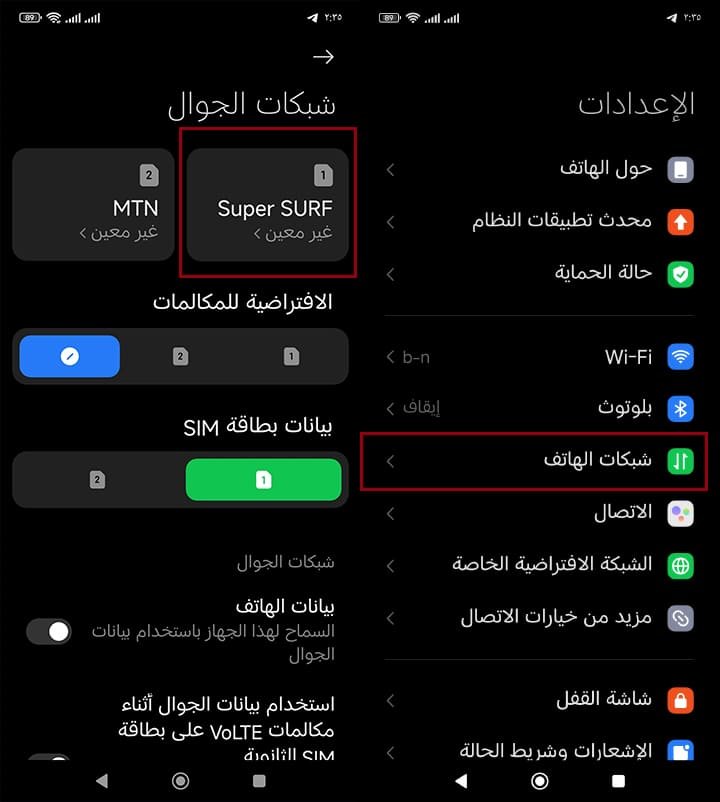
تأكد من أن جهازك مضبوط على استخدام شبكة الاتصال الصحيحة:
- اذهب إلى الإعدادات ثم شبكات الهاتف.
- اختر البطاقة التي تريد التحقق من الشبكة التي تعمل عليها.
- اضغط على نوع الشبكة المفضل وتأكد من اختيار الشبكة التلقائية أو اختر شبكة 4G أو 5G حسب ما تدعمه منطقتك.
بعد التحقق من هذه الإعدادات جرب إجراء مكالمة للتأكد من حل المشكلة. إذا استمرت المشكلة قد تحتاج إلى إعادة تشغيل جهازك لتطبيق التغييرات.
افحص بطاقة SIM لحل مشكلة الهاتف لا يتصل
قد تكون بطاقة SIM التالفة أو غير المثبتة بشكل صحيح سبب رئيسي لعدم إجراء المكالمات. لحل المشكلة قم بإزالة البطاقة وتنظيفها وإعادة إدخالها وتأكد من تثبيتها بشكل صحيح وبالاتجاه المناسب ثم أعد تشغيل الجهاز وتحقق من وجود إشارة شبكة. إذا استمرت المشكلة جرب البطاقة في جهاز آخر إذا عملت فالخلل في الجهاز أما إذا لم تعم، فقد تحتاج إلى استبدال البطاقة أو الاتصال بمزود الخدمة.
اتصل بمشغل شبكة الهاتف المحمول
إذا كنت قد جربت جميع الحلول السابقة ولا تزال تواجه مشكلة في إجراء المكالمات قد تكون المشكلة مرتبطة بالشبكة أو حسابك مع مشغل الهاتف المحمول. في هذه الحالة ينصح بالاتصال بمزود الخدمة للحصول على المساعدة. إليك بعض النقاط التي يمكنك مناقشتها مع الدعم الفني:
- إذا قمت بتغيير مشغل الشبكة مؤخراً ولكنك احتفظت بنفس الهاتف قد تحتاج إلى إعادة برمجة جهازك ليتوافق مع الشبكة الجديدة. اطلب من مزود الخدمة إعادة تفعيل أو برمجة جهازك.
- قد تكون هناك مشكلات مؤقتة في شبكة مشغل الهاتف المحمول في منطقتك. اطلب من الدعم الفني التحقق من حالة الشبكة أو وجود أي انقطاع في الخدمة.
- تأكد من أن حسابك نشط وليس هناك أي مشاكل مع فواتيرك أو قيود على الخدمة. في بعض الأحيان يمكن أن تؤدي المشاكل المالية أو تعليق الخدمة إلى منع إجراء المكالمات.
- إذا كانت هناك مشكلة في بطاقة SIM نفسها أو إذا كانت قديمة أو تالفة قد يحتاج مزود الخدمة إلى استبدالها.
مسح ذاكرة التخزين المؤقت لتطبيق الهاتف
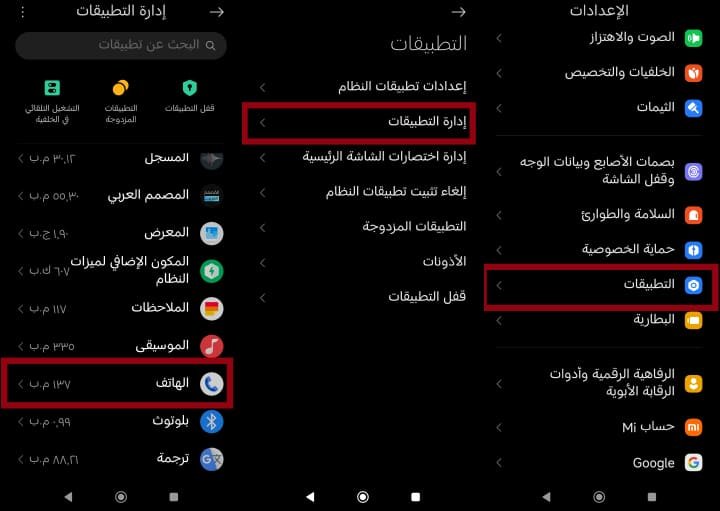
مسح ذاكرة التخزين المؤقت يزيل الملفات المؤقتة التي قد تتسبب في حدوث مشاكل دون التأثير على بياناتك أو إعدادات التطبيق. لكن احذر أن تضغط على مسح البيانات Clear Data أو مسح بيانات المستخدم لأن ذلك قد يؤدي إلى حذف إعدادات التطبيق أو سجل المكالمات.
- اذهب إلى الإعدادات Settings من الشاشة الرئيسية لهاتفك ثم اختر التطبيقات Apps أو Applications أو إدارة التطبيقات Manage Apps حسب نوع الهاتف.
- قم بالتمرير أو استخدم شريط البحث للعثور على تطبيق الهاتف Phone. واضغط على التطبيق لفتح إعداداته.
- انقر على خيار التخزين Storage أو التخزين وذاكرة التخزين المؤقت Storage & Cache.
- اضغط على زر مسح ذاكرة التخزين.
تشغيل الهاتف في الوضع الآمن
الوضع الآمن هو طريقة لتشغيل هاتفك بدون التطبيقات التي تم تثبيتها مؤخراً أو الجهات الخارجية ممّا يساعد على استكشاف الأخطاء وإصلاحها.
- اضغط مع الاستمرار على زر التشغيل حتى تظهر قائمة خيارات الطاقة ثم اختر إيقاف التشغيل.
- اضغط على زر التشغيل مرة أخرى لتشغيل الهاتف.
- بمجرد ظهور شعار الشركة المصنعة على الشاشة اضغط مع الاستمرار على زر خفض الصوت Volume Down حتى يتم تشغيل الهاتف بالكامل.
- بمجرد تشغيل الهاتف ستظهر عبارة الوضع الآمن Safe Mode في الزاوية السفلية من الشاشة.
- تحقق مما إذا كانت المشكلة لا تزال قائمة. إذا اختفت المشكلة فمن المحتمل أن تكون المشكلة ناتجة عن تطبيق جهة خارجية.
- للخروج من الوضع الآمن أعد تشغيل الجهاز بالطريقة المعتادة دون الضغط على أي أزرار إضافية.
إعادة ضبط المصنع لـ حل مشكلة الهاتف لا يتصل
إذا استمرت المشكلة بعد محاولة جميع الحلول السابقة فقد يكون من الضروري إعادة ضبط الهاتف إلى إعدادات المصنع لـ حل مشكلة الهاتف لا يتصل. هذه الطريقة ستعيد الجهاز إلى حالته الأصلية ممّا قد يساعد في حل مشاكل البرمجيات التي تؤثر على الاتصال كل ما عليك فعله هو اتباع الخطوات التالية:
- اذهب إلى الإعدادات ثم الإدارة العامة ثم إعادة تعيين.
- اختر إعادة ضبط المصنع.
- اتبع التعليمات على الشاشة لإتمام العملية.
- بعد إتمام إعادة الضبط تحقق من إمكانية إجراء المكالمات.
ملاحظة هامة: يجب أن تقوم بنسخ احتياطي لجميع بياناتك من صور ورسائل وتطبيقات… إلخ قبل إجراء إعادة ضبط المصنع حيث سيتم مسح جميع البيانات من الجهاز.
الخلاصة
في النهاية تعتبر مشكلة الهاتف لا يتصل من المشاكل المزعجة التي قد تؤثر على تجربتك مع الهاتف الذكي خاصة عندما يكون الاتصال ضرورياً. ومع ذلك كما رأينا في هذا المقال هناك عدة أسباب محتملة لهذه المشكلة بالإضافة إلى حلول فعالة يمكن أن تساعدك حل مشكلة الهاتف لا يتصل.
اقرأ أيضا: